Tipps, die Sie wissen müssen, um iTunes Musik zu sichern
Wir können unsere iTunes-Musik nicht einfach wegwerfen. Sie sind zu kostbar. Schließlich hatten wir viel Geld ausgegeben, um Musik von iTunes zu kaufen. Das Beste, was Sie mit unserer iTunes-Musik machen können, ist, sie zu speichern und zu sichern. Dieser Artikel zeigt Ihnen Wege auf So sichern Sie iTunes-Musikdamit Sie sich keine Sorgen machen müssen, es zu verlieren.
Denken Sie daran, dass der Computer oder das Gerät, auf dem wir unsere iTunes-Musik speichern, immer verloren oder beschädigt werden kann. Es kann alles passieren. Wenn also unsere iTunes-Musik nicht gesichert ist, verlieren wir sie für immer. Das möchten wir unserer kostbaren iTunes-Musik nicht passieren.
Inhaltsverzeichnis Teil 1. Sollten Sie iTunes-Musik sichern?Teil 2. So sichern Sie iTunes-Musik durch KonvertierenTeil 3. Wie sichere ich meine iTunes-Mediathek auf einer externen Festplatte?Teil 4. So sichern Sie iTunes-Musik über Time MachineTeil 5. Fazit
Teil 1. Sollten Sie iTunes-Musik sichern?
Es gibt zwei triftige Gründe, warum wir unsere iTunes-Musik sichern sollten. Der Hauptgrund ist, dass iTunes-Musik weg ist. Die Wahrheit ist, dass es durch Apple Music ersetzt wurde. Es gibt keine Möglichkeit, die Musik, die Sie bei ihm gekauft haben, jemals zu ersetzen. Daher müssen Sie es sichern.
Der zweite Grund ist, dass Sie immer die Hardware verlieren können, auf der Sie Ihre iTunes-Musik gespeichert haben. In Anbetracht der Tatsache, dass es für Sie völlig unmöglich wäre, Ihre iTunes-Musik zu ersetzen, müssten Sie wirklich ein Backup erstellen. Die Frage ist also, wie Sie iTunes-Musik sichern können.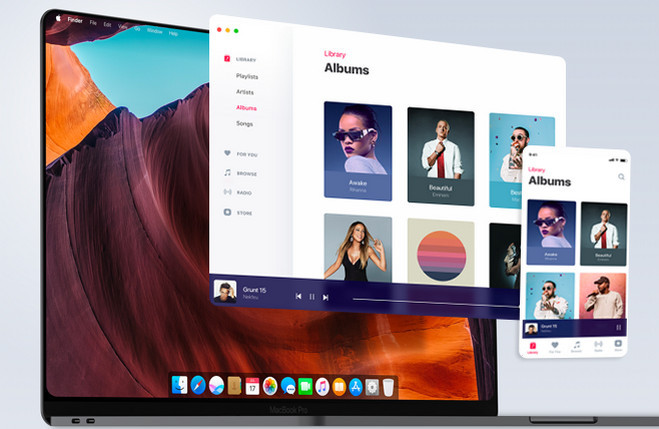
Teil 2. So sichern Sie iTunes-Musik durch Konvertieren
Die gute Nachricht ist, dass Sie Ihre iTunes-Musik jederzeit sichern können. Sogar die geschützte iTunes-Musik kann gesichert werden.
Solange Sie die DRM-geschützte iTunes-Musik konvertieren, können Sie sie als Backup auf ein anderes Gerät übertragen. Das Konvertieren von DRM-geschützter Musik ist so ziemlich eine Möglichkeit So sichern Sie iTunes-Musik. Im Folgenden finden Sie Möglichkeiten, Ihre iTunes-Musik zu konvertieren, damit Sie sie als Backup auf ein anderes Gerät übertragen können.
Option Nr. 1. Verwenden Sie den AMusicSoft Apple Music Converter
Die Verwendung des AMusicSoft Apple Music Converter ist die einfachste Möglichkeit, Ihre iTunes-Musik zu sichern. Er konvertiert Ihre iTunes-Musik sofort und entfernt dabei den DRM. Wenn der DRM von den iTunes-Songs entfernt wurde, können Sie sie ganz einfach duplizieren oder übertragen. Die Lieder.
Sie haben mehr als genug Sicherungskopien Ihrer iTunes-Musik. Sehen Sie sich die folgenden Schritte an, um zu sehen, wie die AMusicSoft Apple Music-Konverter kann Ihnen helfen, Ihre iTunes-Musik zu sichern.
Kostenlos herunterladen Kostenlos herunterladen
- Installieren Sie AMusicSoft Apple Music Converter auf dem Computer
- iTunes Musik hinzufügen Add
- Wählen Sie das Dateiformat für die Ausgabe
- Auf ein anderes Gerät übertragen
Lesen Sie weiter die unten aufgeführten detaillierten Schritte. Sie werden eine bessere Vorstellung davon haben, wie Sie den AMusicSoft Apple Music Converter verwenden können, um Sichern Sie Ihre iTunes.
Schritt 1. Installieren Sie AMusicSoft Apple Music Converter auf dem Computer
Um AMusicSoft Apple Music Converter auf Ihrem Computer zu installieren, müssen Sie es zuerst von der offiziellen Website herunterladen. Starten Sie es, sobald die Installation abgeschlossen ist.
Kostenlos herunterladen Kostenlos herunterladen
Schritt 2. iTunes Musik hinzufügen Add
Wenn Sie AMusicSoft Apple Music Converter auf Ihrem Bildschirm sehen, fällt Ihnen als Erstes die Einfenster-Oberfläche auf. Sobald Sie es auf Ihrem Bildschirm starten, müssen Sie nicht mehr klicken, um zu anderen Fenstern zu gelangen. Was Sie auf Ihrem Bildschirm sehen, ist alles, was Sie zum Konvertieren Ihrer iTunes-Musik benötigen. Um Ihre iTunes-Musik hinzuzufügen, müssen Sie nur auf der linken Seite auf Musik klicken. Alle Ihre Songs werden auf Ihrem Bildschirm angezeigt. Wählen Sie die Songs aus, die Sie konvertieren möchten.
Schritt 3. Wählen Sie das Dateiformat für die Ausgabe
Die Songs, die Sie vor 2009 im iTunes Store gekauft haben, sind alle DRM-geschützt. Mit dem DRM können Sie die Musik nicht herunterladen und auf ein anderes Gerät übertragen. Daher müssen Sie für Ihre Ausgabe ein anderes Dateiformat wählen, um das DRM aus Ihrer iTunes-Musik zu entfernen. Gehen Sie zu den Ausgabeeinstellungen des AMusicSoft Apple Music Converter und wählen Sie ein Dateiformat wie MP3. Laden Sie es dann herunter. 
Schritt 4. Auf ein anderes Gerät übertragen
Wenn die Ausgabe heruntergeladen wurde, ist es sehr einfach, sie auf ein anderes Gerät zu übertragen. Die auf ein anderes Gerät übertragene Ausgabe kann sehr gut als Sicherungskopie für Ihre iTunes-Musik dienen.
Option 2. Verwenden Sie iTunes zum Konvertieren
Sie können iTunes auch verwenden, um Ihre DRM-geschützt Dateien. Auf diese Weise können Sie Ihre iTunes-Musik duplizieren und einfach auf ein anderes Gerät übertragen.
- Starten Sie iTunes. Klicken Sie dann im oberen Menü auf iTunes. Wählen Sie Einstellungen.
- Es erscheint ein neues Fenster. Klicken Sie auf die Registerkarte Allgemein. Gehen Sie mit dem Cursor zu Importeinstellungen.
- Es erscheint wieder ein neues Fenster. Gehen Sie zum Feld Importieren mit und klicken Sie auf MP3-Encoder.
- Klicken Sie auf die Registerkarte OK. Gehen Sie dann zum oberen Menü und klicken Sie auf Datei. Wählen Sie Konvertieren und dann MP3-Version erstellen.
Sobald Sie MP3-Versionen Ihrer iTunes-Musik erstellt haben, können Sie sie übertragen. Auf diese Weise haben Sie Backups Ihrer iTunes-Musik.
Teil 3. Wie sichere ich meine iTunes-Mediathek auf einer externen Festplatte?
Das Sichern von iTunes-Musik auf einer externen Festplatte ist eine weitere intelligente Möglichkeit, Kopien Ihrer wertvollen Audiosammlung aufzubewahren. Externe Festplatten sind kritische Speichergeräte. Sie müssen jedoch auch bedenken, dass sie anfällig für Schäden sind. Darüber hinaus können Sie es auch verlieren.
Daher ist es sehr wichtig, so viele Kopien Ihrer Audiosammlung wie möglich auf verschiedenen externen Festplatten aufzubewahren. Die Tatsache, dass Sie immer ein Programm wie den AMusicSoft Apple Music Converter verwenden können, garantiert Ihnen, dass Sie mehr Audiodateien für die Sicherung haben. Sehen Sie sich die folgenden Schritte an, um zu sehen So sichern Sie iTunes-Musik auf ein externes Laufwerk.
- Starten Sie die Einstellungen aus dem iTunes-Menü und wählen Sie Erweitert.
- Klicken Sie beim Hinzufügen zur Bibliothek auf den Abschnitt Dateien in den iTunes Media-Ordner kopieren.
- Klicken Sie auf die Registerkarte OK.
- Gehen Sie zu Datei und wählen Sie die Bibliothek aus. Wählen Sie Bibliothek organisieren. Klicken Sie dann auf Dateien konsolidieren. Klicken Sie auf die Registerkarte OK, wenn Sie fertig sind, und beenden Sie iTunes.
- Schließen Sie die externen Festplatten an den Computer an und öffnen Sie Ihren iTunes-Ordner. Ziehen Sie Songs auf die externe Festplatte.
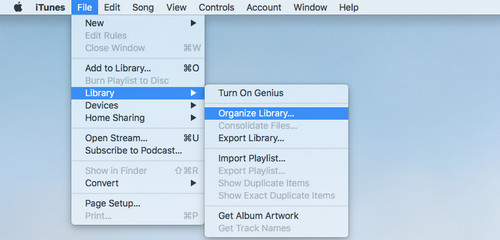
Teil 4. So sichern Sie iTunes-Musik über Time Machine
Das Time Machine ist auch eine großartige Möglichkeit, mit der Sicherung Ihrer iTunes-Audiosammlung zu beginnen. Das Schöne an der Verwendung ist, dass Ihre Audiodateien automatisch gesichert werden. Das wird Ihnen viel Zeit sparen. Denken Sie daran, dass Sie für diesen Teil zusätzlichen Speicherplatz für Ihre Backups benötigen. Eine gute Möglichkeit für Sie, Ihren Speicherplatz für Ihre Backups zu verwalten, ist die Verwendung eines externen Laufwerks. Die folgenden Schritte zeigen Ihnen, wie Sie Time Machine verwenden.
- Plugin externe Festplatte. Wählen Sie im Popup-Fenster die Option Time Machine zum Sichern, indem Sie auf die Registerkarte Als Sicherungsdatenträger verwenden klicken.
- Falls Sie die Aufforderung zum Time Machine-Backup nicht sehen, können Sie es in den Systemeinstellungen einrichten. Gehen Sie einfach zum Apple-Menü und klicken Sie auf Systemeinstellungen. Wählen Sie Time Machine und richten Sie den Prozess ein.
- Um den Startvorgang zu starten, klicken Sie auf Backup-Datenträger auswählen. Wählen Sie dann Ihre Festplatte aus. Klicken Sie dann im unteren Teil des Fensters auf die Registerkarte Datenträger verwenden.
- Ihre iTunes-Audiodateien werden automatisch gesichert, was bedeutet, dass Sie nichts anderes tun müssen. Time Machine sichert alle 24 Stunden und sichert nur die Dateien, die geändert wurden.
Daher können Sie alle Ihre iTunes-Audiodateien mithilfe des AMusicSoft Apple Music Converters konvertieren und sofort über weitere Sicherungsdateien verfügen.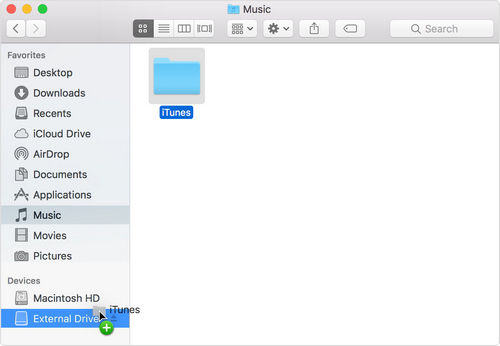
Teil 5. Fazit
Hier hast du es. Sie können jetzt Ihre sichern iTunes Musik, indem Sie sie konvertieren und auf ein anderes Gerät übertragen. Sie können Ihre iTunes-Mediathek auch manuell auf einer externen Festplatte sichern oder einfach Time Machine verwenden.
Wenn Sie nach der einfachsten Möglichkeit suchen, Ihre iTunes-Musik zu konvertieren, damit Sie sofort Backups haben, probieren Sie den AMusicSoft Apple Music Converter aus. Von den oben genannten Möglichkeiten ist dies die am meisten empfohlene Option. Haben Sie Ihre iTunes-Musik gesichert? Wenn ja, welche Möglichkeiten haben Sie ausprobiert? Teilen Sie uns unten gerne Ihre Gedanken mit.
Menschen Auch Lesen
- So laden Sie Apple Music für die Offline-Wiedergabe herunter
- [Kostenlose Apple Music] So erhalten Sie Apple Music für immer kostenlos
- Herunterladen und Abspielen von Apple Music Offline
- Top Tools zum Entfernen von iTunes DRM (Mac / Windows)
- Beste Methoden, um Apple Music kostenlos online in MP3 zu konvertieren
Robert Fabry ist ein begeisterter Blogger und Technik-Enthusiast. Vielleicht kann er Sie mit ein paar Tipps anstecken. Außerdem hat er eine Leidenschaft für Musik und hat zu diesen Themen für AMusicSoft geschrieben.